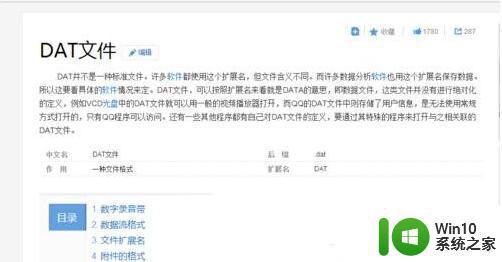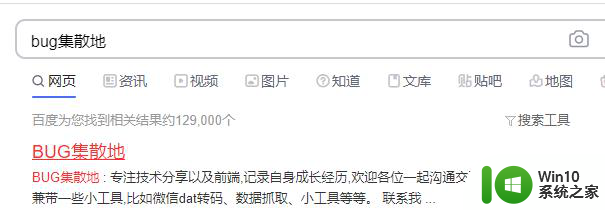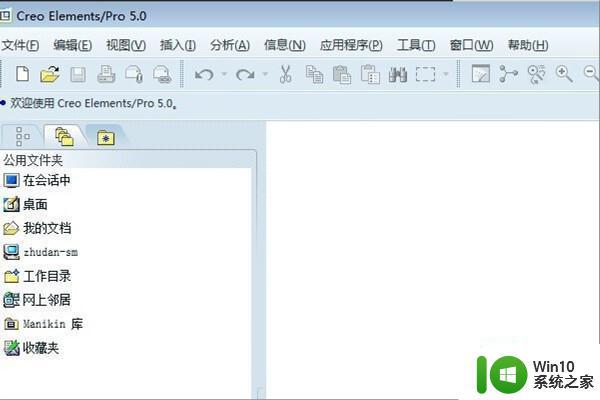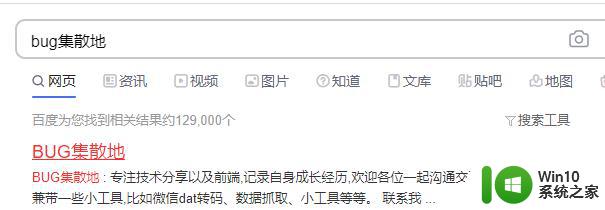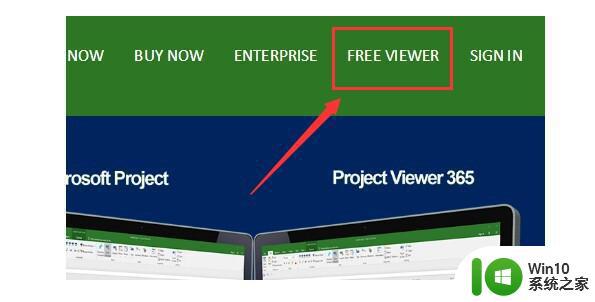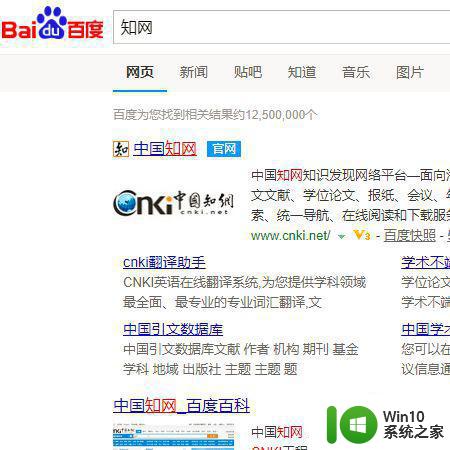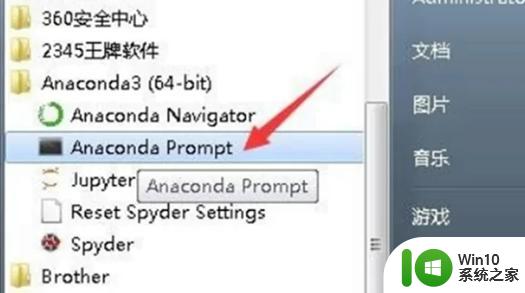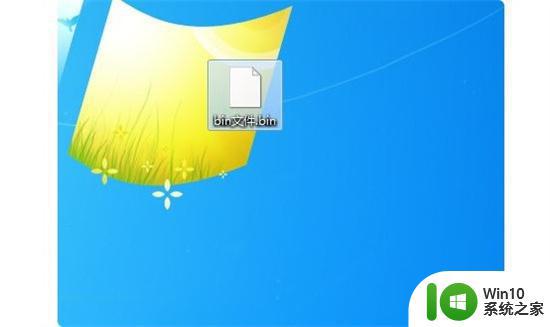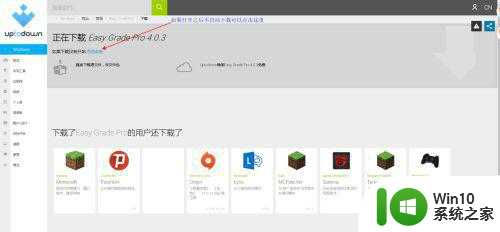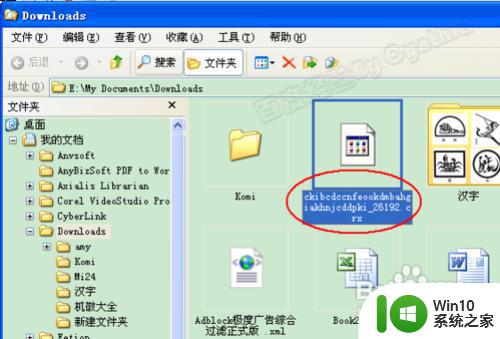dat文件是什么文件怎么打开 dat文件用什么软件打开
我们在电脑中经常会看到很多种不同格式的文件,而不同类型的格式文件打开方式也是会有所不同,比如近日有用户看到dat文件不知道用什么软件打开,打开的软件挺多的,接下来就给大家讲解一下dat文件是什么文件以及详细打开方法吧。
dat文件是什么文件:
.dat并不是一种标准文件。许多文件都使用这个扩展名,但文件含义不同。而许多数据分析软件也用这个扩展名保存数据。所以这要看具体的软件情况来定。
打开方法如下:
方法一:用媒体播放软件打开
1.因为很多dat文件属于媒体文件,所有我们可以使用各类支持媒体播放的软件打开dat文件,打开系统自带的媒体播放器Windows Media Player软件,进入下一步。

2.点击界面左上角的文件选项,在弹出的下拉框中点击打开按钮,然后选中需要打开的dat文件打开即可。
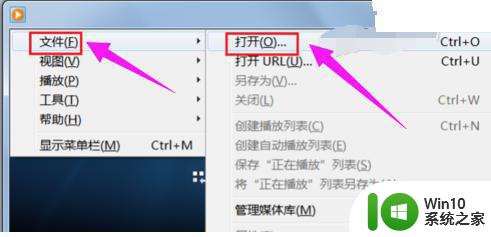
3.dat文件打开后的效果如下图。

方法二:使用文件程序软件WINhex打开。
1.打开电脑上自带的浏览器,搜索winhex并下载按照该软件,进入下一步。
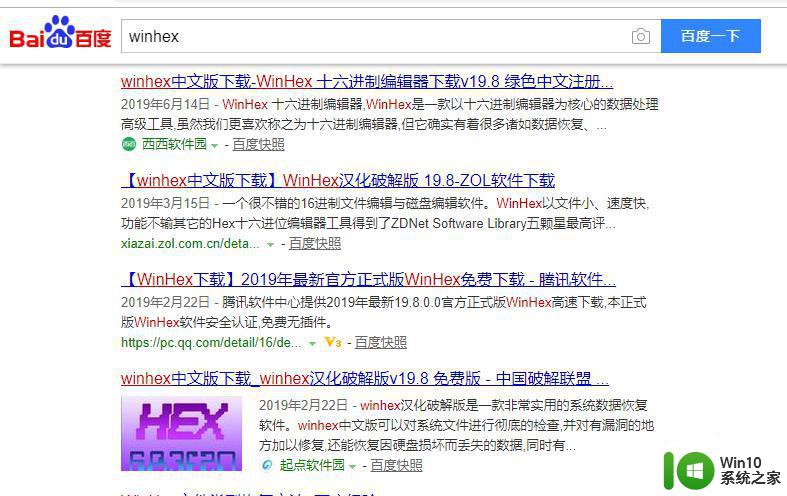
2.在打开的winhex软件界面中点击文件选中,在弹出的菜单中选中需要打开的文件即可。
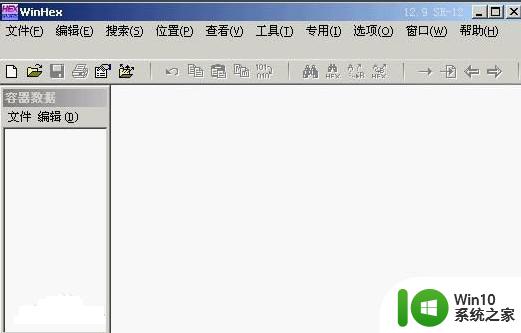
3.打开后的dat文件效果如下,此方法多用于文本文件格式的dat文件打开。
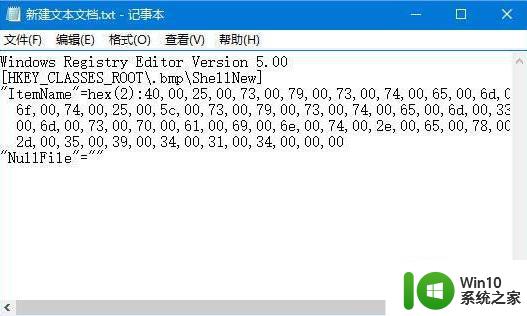
以上给大家讲解的就是dat文件是什么文件怎么打开的详细内容,有需要的用户们可以学习上面的方法来打开吧。